在我们使用WinRAR软件进行解压文件的时候,如何设置自动删除压缩文件呢?在这里就将WinRAR设置自动删除压缩文件教程和大家分享一下哦,内容如下。
1.选择我们要解压的软件,单击鼠标右键,会弹出菜单
2.在弹出的菜单中找到解压...选项点击,会弹出winrar的解压参数界面
3.在winrar的解压参数界面有两个选项卡,你可以选择高级选项卡点开
4.打开之后,右下方有一个删除压缩文档的选项,勾选上第二个或者第三个
5.总是询问就是每次解压后问你是不是要删除,总是,就是解压后就会直接删除了,选择总是询问,在你解压的时候弹出选项询问你时候删除
6.注意:你点击确认后,对于以后每个解压的文件都会生效的,如果你什么时候不想删除压缩文件了,就重新勾选从不,然后再进行解压
以上就是关于WinRAR如何设置自动删除压缩文件的全部内容了, 希望能够帮助到各位。想了解更多相关的内容可以关注,会一直给各位带来新资讯!如果你对此文章存在争议,可在评论区留言和大家一起讨论。
WinRAR是一款非常流行的压缩软件,它支持多种压缩格式,包括rar、zip、7z等等。有时候,我们可能更喜欢使用zip格式来压缩文件,那么,如何将WinRAR的默认压缩格式设置为zip呢?本文将为您介绍详细的设置方法。
《WinRar》设置zip为压缩格式教程
1、入应用后点击上方导航栏处的选项模块,然后在弹出的下拉框中选择设置选项。
2、接着在该页面选择压缩选项下的创建默认方式功能。
3、这时我们可以在下方看到压缩文件格式,需要将ZIP格式进行选中再点击确定按钮就可以了。
4、当我们再次右击鼠标时就会看到已经默认为ZIP压缩格式了。
近日有不少小伙伴反映自己遇到了WinRAR压缩文件无法解压这种情况,该怎么办呢?下面就为小伙伴们讲解一下关于WinRAR压缩文件无法解压解决办法哦,希望可以帮助到各位小伙伴哦。
1.首先,右击已损坏的压缩文件,从弹出的菜单中选择“打开”项。
2.然后,当弹出“错误”对话框时,点击“关闭”按钮。
3.接着,选中要修改的压缩文件,点击“修复”按钮。
4.随后,在弹出的窗口中,选项“文件夹”保存的位置,勾选“把损坏的压缩文件作为ZIP格式能对待”,点击“确定”按钮。
使用WinRAR压缩软件怎么批量压缩多个文件呢?其实很简单的,以下内容就是WinRAR压缩软件批量压缩多个文件方法,有需要的朋友一起来学习吧!
1.要确保你的系统中已安装了WinRAR压缩软件。
2.选中所有需要压缩的文件夹。单击鼠标右键,在弹出的菜单中选择“添加到压缩文件”选项。
3.弹出“压缩文件名和参数”窗口,切换到“文件”标签页,在“压缩文件”项目中勾选“把每个文件放到单独的压缩文件中”复选框,再单击“确认”按钮即可。
4.等待压缩完成就可以了。
以上就是关于WinRAR怎么批量压缩多个文件的全部内容了, 希望能够帮助到各位。想了解更多相关的内容可以关注,会一直给各位带来新资讯!如果你对此文章存在争议,可在评论区留言和大家一起讨论。
新闻阅读
40MB
生活休闲
85.20MB
18.74MB
社交通讯
18.45MB
1.50MB
便携购物
61.48MB
影音播放
25.37MB
0KB
休闲益智
20MB
模拟经营
14.51MB
角色扮演
133.27MB
20.19MB
5.66MB
48.36MB
150.98MB
飞行射击
24MB
12.46MB
渝ICP备20008086号-14 违法和不良信息举报/未成年人举报:dzjswcom@163.com
CopyRight©2003-2018 违法和不良信息举报(12377) All Right Reserved
【WinRAR教程】自动删除压缩文件,轻松释放存储空间
在我们使用WinRAR软件进行解压文件的时候,如何设置自动删除压缩文件呢?在这里就将WinRAR设置自动删除压缩文件教程和大家分享一下哦,内容如下。
WinRAR设置自动删除压缩文件的方法
1.选择我们要解压的软件,单击鼠标右键,会弹出菜单
2.在弹出的菜单中找到解压...选项点击,会弹出winrar的解压参数界面
3.在winrar的解压参数界面有两个选项卡,你可以选择高级选项卡点开
4.打开之后,右下方有一个删除压缩文档的选项,勾选上第二个或者第三个
5.总是询问就是每次解压后问你是不是要删除,总是,就是解压后就会直接删除了,选择总是询问,在你解压的时候弹出选项询问你时候删除
6.注意:你点击确认后,对于以后每个解压的文件都会生效的,如果你什么时候不想删除压缩文件了,就重新勾选从不,然后再进行解压
以上就是关于WinRAR如何设置自动删除压缩文件的全部内容了, 希望能够帮助到各位。想了解更多相关的内容可以关注,会一直给各位带来新资讯!如果你对此文章存在争议,可在评论区留言和大家一起讨论。
《WinRar》如何设置zip压缩格式(2022版)
WinRAR是一款非常流行的压缩软件,它支持多种压缩格式,包括rar、zip、7z等等。有时候,我们可能更喜欢使用zip格式来压缩文件,那么,如何将WinRAR的默认压缩格式设置为zip呢?本文将为您介绍详细的设置方法。
《WinRar》设置zip为压缩格式教程
1、入应用后点击上方导航栏处的选项模块,然后在弹出的下拉框中选择设置选项。
2、接着在该页面选择压缩选项下的创建默认方式功能。
3、这时我们可以在下方看到压缩文件格式,需要将ZIP格式进行选中再点击确定按钮就可以了。
4、当我们再次右击鼠标时就会看到已经默认为ZIP压缩格式了。
找不到WinRAR解压压缩文件的解决方法,让你无压力畅享文件解压!
近日有不少小伙伴反映自己遇到了WinRAR压缩文件无法解压这种情况,该怎么办呢?下面就为小伙伴们讲解一下关于WinRAR压缩文件无法解压解决办法哦,希望可以帮助到各位小伙伴哦。
WinRAR压缩文件无法解压的方法
1.首先,右击已损坏的压缩文件,从弹出的菜单中选择“打开”项。
2.然后,当弹出“错误”对话框时,点击“关闭”按钮。
3.接着,选中要修改的压缩文件,点击“修复”按钮。
4.随后,在弹出的窗口中,选项“文件夹”保存的位置,勾选“把损坏的压缩文件作为ZIP格式能对待”,点击“确定”按钮。
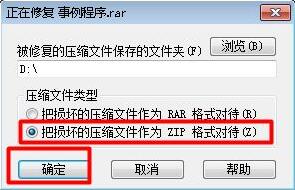
5.最后,待修复完成后,点击“关闭”按钮。然后将所修复的压缩文件进行解压,就会发现其中的文件可以正常使用啦。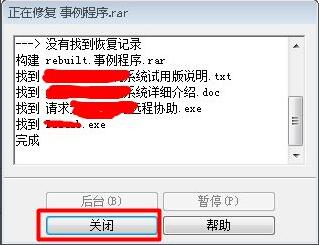
以上就是关于WinRAR无法解压压缩文件怎么办的全部内容了, 希望能够帮助到各位。想了解更多相关的内容可以关注,会一直给各位带来新资讯!如果你对此文章存在争议,可在评论区留言和大家一起讨论。《WinRAR》实用教程:轻松实现多文件批量压缩
使用WinRAR压缩软件怎么批量压缩多个文件呢?其实很简单的,以下内容就是WinRAR压缩软件批量压缩多个文件方法,有需要的朋友一起来学习吧!
WinRAR批量压缩多个文件的方法
1.要确保你的系统中已安装了WinRAR压缩软件。
2.选中所有需要压缩的文件夹。单击鼠标右键,在弹出的菜单中选择“添加到压缩文件”选项。
3.弹出“压缩文件名和参数”窗口,切换到“文件”标签页,在“压缩文件”项目中勾选“把每个文件放到单独的压缩文件中”复选框,再单击“确认”按钮即可。
4.等待压缩完成就可以了。
以上就是关于WinRAR怎么批量压缩多个文件的全部内容了, 希望能够帮助到各位。想了解更多相关的内容可以关注,会一直给各位带来新资讯!如果你对此文章存在争议,可在评论区留言和大家一起讨论。
新闻阅读
40MB
生活休闲
85.20MB
生活休闲
18.74MB
社交通讯
18.45MB
生活休闲
18.74MB
新闻阅读
1.50MB
便携购物
61.48MB
影音播放
25.37MB
生活休闲
0KB
休闲益智
20MB
模拟经营
14.51MB
角色扮演
133.27MB
休闲益智
20.19MB
角色扮演
5.66MB
模拟经营
48.36MB
角色扮演
150.98MB
飞行射击
24MB
模拟经营
12.46MB